打开设备等级和总线窗口的操作
1.打开Dr.Web菜单![]() 选择安全中心。
选择安全中心。
2.在打开的窗口点击设备和个人信息。
3.在打开的窗口点击设备。
4.在限制设置项中利用相应开关![]() 启用选项阻止用户访问设备等级和总线。
启用选项阻止用户访问设备等级和总线。
5.点击更改链接。
6.在打开的窗口可选择设备等级和总线,阻止访问。
此窗口显示的是被阻止的设备等级和总线相关信息列表。默认列表为空。总线和等级添加到阻止名单后将在此表中显示。被阻总线一行将显示的是在此总线被阻的所有设备等级。

图93. 被阻止的总线和等级
应阻止的等级一列显示的是在相应总线被阻的等级数量。如在同一总线有多个等级被阻,则在下拉列表显示。
在所有总线都阻止等级显示为灰色。
可使用以下控制元素处理表中对象:
•按钮⸺将对象添加到阻止列表。
•按钮⸺编辑阻止表中所选对象的设置。
•按钮⸺将所选对象从阻止列表中删除。
可查看被阻总线和在此总线被阻的所有设备等级的详细信息。操作是选择相应行后点击。
阻止总线
1.完全阻止某总线或总线上的某些设备需点击。
2.在下拉列表选择需阻止的对象:总线。点击下一步。
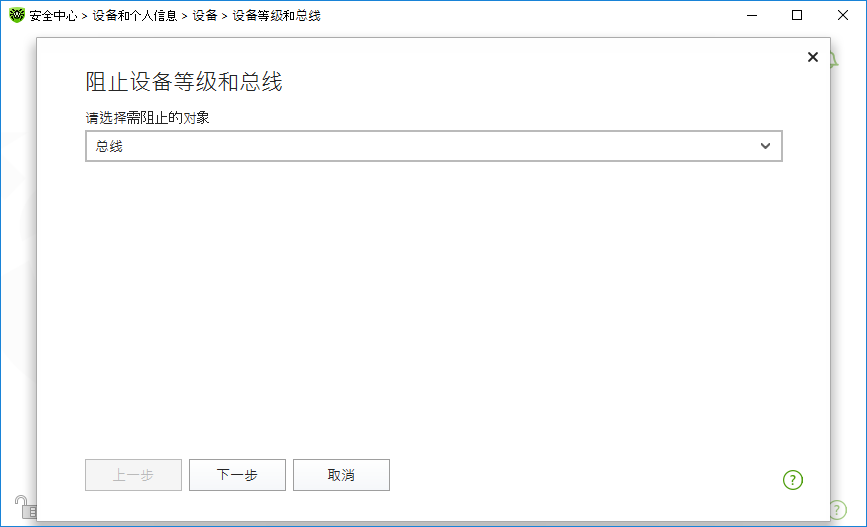
图94. 选择需阻止的对象
3.选择总线类型。点击下一步。
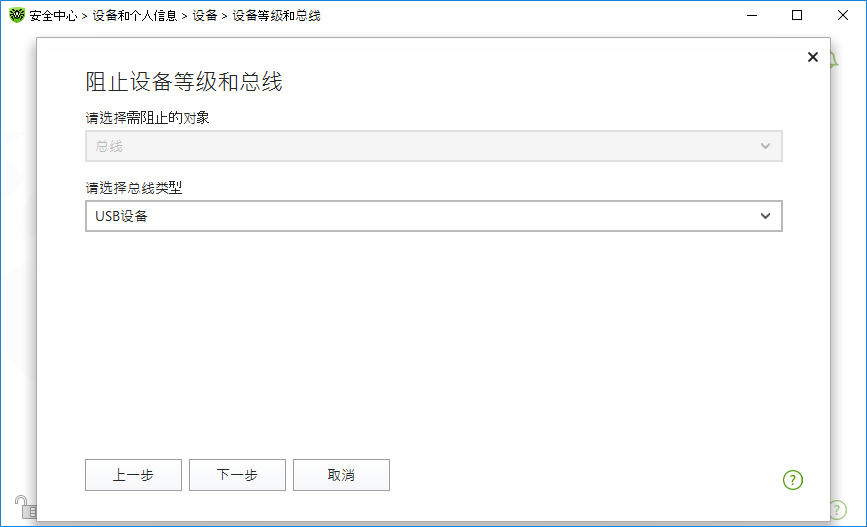
4.选择阻止类型后点击下一步:
•全部⸺将在该总线阻止所有设备等级;
•部分⸺在打开的窗口选择需在该总线阻止的设备等级。
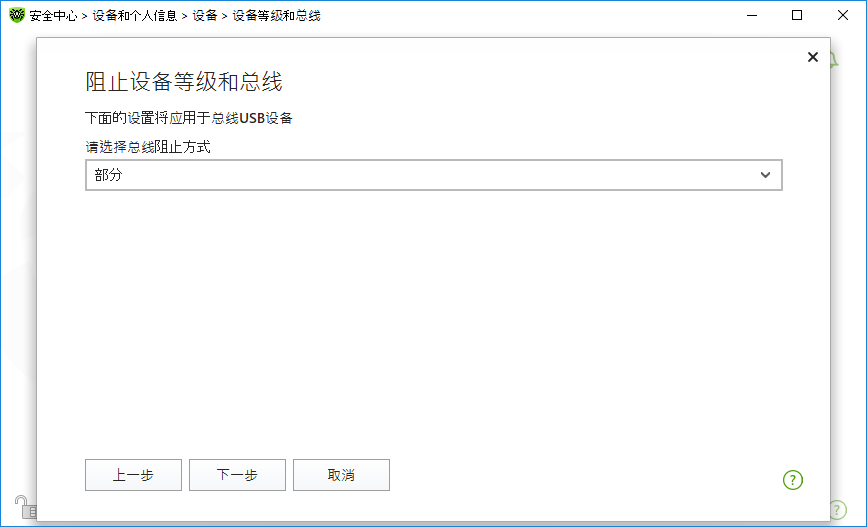
图96. 选择阻止总线的方式
5.如果已选择了部分,在打开的窗口标出列表中需要阻止的等级。点击阻止。
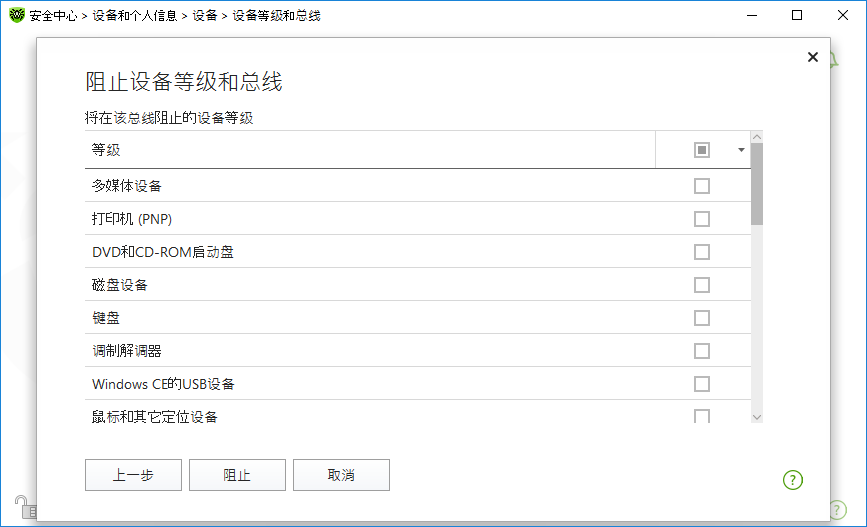
图97. 选择总线上的设备等级
阻止设备等级
1.阻止一个或多个设备等级需点击。
2.在下拉列表选择需阻止的对象:等级。点击下一步。
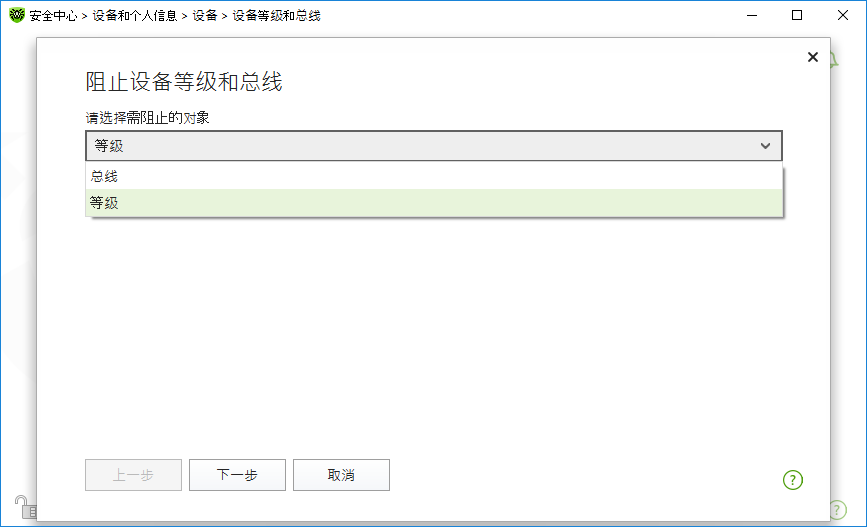
图98. 选择需阻止的对象
3.标出列表中需要阻止的等级。点击阻止。

图99. 选择设备等级
|
阻止已连接的设备需重新连接设备或重启计算机。只能阻止激活此功能后连接的设备。
阻止USB总线时不阻止键盘和鼠标。 |
获取通知
可设置在屏幕显示阻止设备通知和将通知发送到邮箱。